Samba 是一款功能强大的共享工具,可以实现与windows的共享。这里我们的目的是实现主机Win7和虚拟机中的ubuntu共享,以方便文件的传输。
1 安装Samba程序及其依赖包、图形服务配置程序
通过命令行安装:
$sudo apt-get install samba samba-common python-glade2 system-config-samba
其中,samba-common是Samba主程序,python-glade2为其依赖包,system-config-samba为图形服务配置程序。
2.创建Linux用户
$sudo adduser winshare_usr
提示输入密码,根据提示完成必要的输入。
上面的命令中其中winshare_usr为用户名。
3.将用户增加到samba中
必须将上面的新建的用户登记到samba中,才能使用该用户访问samba的共享:
$sudo smbpasswd -a winshare_usr
如果不使用上述命令,只是通过步骤2创建了Linux用户,那么在下面的服务配置图形程序的“添加samba共享”对话框里是看不到该Linux用户的,所以,上述命令对samba的配置是必要的。
4.配置samba
在Dash主页里,输入samba,找到samba图形配置程序,打开它:
点击工具栏的的”+”号,添加samba共享。
上面的对话框中,“目录”是要共享的目录名。其他选项根据需要选择,在此不再赘述。
点击上面对话框的“访问”选项卡,就可配置samba访问用户。其中,选中的用户为
samba共享访问用户,如下图:
这里,我设置/home目录为samba共享目录,samba访问用户为winshare_usr。在home目录下,
有winshare_usr和yanghua两个用户目录,注意即使在上面的对话框里设置了“可擦写”和“显示”选项,
由于目录yanghua为用户yanghua的私有目录,winshare_usr并不拥有该目录的写权限,不能修改该目录下的文件。
上述两个目录的权限如下:
5.主机Win7中访问samba的共享
在主机的文件浏览器中,打开网络,就可看到虚拟机中的ubuntu,双击它就可看到相关的共享,必要时
会提示输入用户和密码。正确的输入后,就在主机中访问ubuntu samba共享文件夹了。








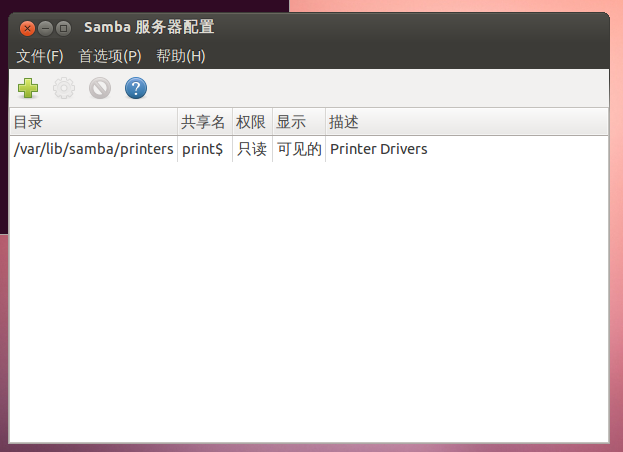
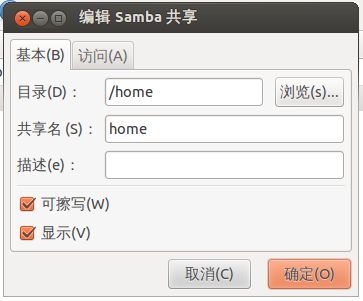
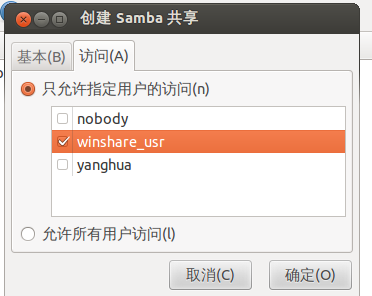















 1115
1115

 被折叠的 条评论
为什么被折叠?
被折叠的 条评论
为什么被折叠?








